Trong khi cố gắng cập nhật một chương trình trên thiết bị Windows 10 của bạn, bạn có thể gặp phải thông báo lỗi Không thể truy cập hoặc khởi động Dịch vụ Windows Installer vì nó có thể được cài đặt sai; và khi bạn mở bảng điều khiển Dịch vụ để khắc phục sự cố, bạn có thể phát hiện ra rằng Dịch vụ trình cài đặt Windows bị thiếu . Bài đăng này cung cấp các giải pháp phù hợp nhất cho vấn đề này.
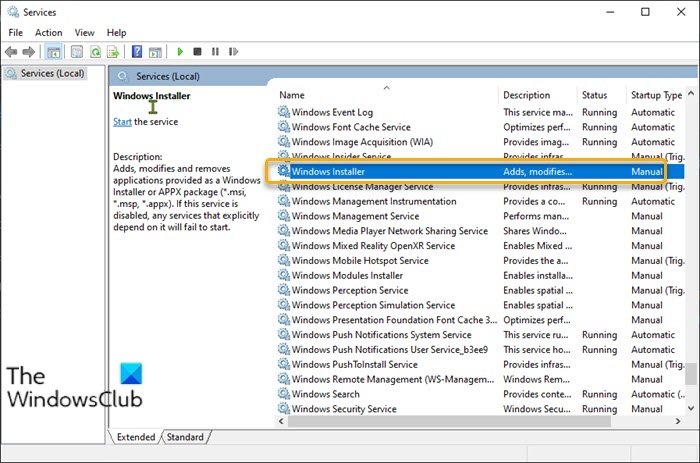
Dịch vụ Windows Installer bị thiếu hoặc không khả dụng
Nếu bạn gặp phải sự cố này, bạn có thể thử các giải pháp được đề xuất của chúng tôi bên dưới mà không cần theo thứ tự cụ thể nào và xem điều đó có giúp giải quyết sự cố không.
- Bật Dịch vụ trình cài đặt Windows
- Chạy quét DISM
- Đặt lại cài đặt Dịch vụ trình cài đặt Windows
- Thực hiện khôi phục hệ thống
- Thiết lập lại đám mây hoặc Sửa chữa nâng cấp tại chỗ Windows 10
Hãy cùng xem mô tả về quy trình liên quan đến từng phần được liệt kê giải pháp.
1] Bật dịch vụ trình cài đặt Windows
Nếu bạn đang gặp phải Windows này Sự cố thiếu dịch vụ trình cài đặt trên PC chạy Windows 10 của bạn, Có thể dịch vụ trình cài đặt Windows đã bị tắt. Trong trường hợp này, bạn có thể thử bật msiserver, nhưng vì nó không được liệt kê trong Trình quản lý dịch vụ, bạn sẽ cần bật Windows Installer Service qua Command Prompt hoặc Registry Editor.
2] Chạy quét DISM
Deployment Image Servicing and Management (DISM) là một tiện ích mạnh mẽ trong việc sửa các tệp hình ảnh Windows có vấn đề. Vì lỗi trong các tệp này có thể dẫn đến sự cố này, bạn có thể chạy quét DISM và xem điều đó có hữu ích không.
3] Đặt lại cài đặt Windows Installer Service
Giải pháp này yêu cầu bạn đặt lại cài đặt Windows Installer Service trong sổ đăng ký trên PC chạy Windows 10 của bạn.
Vì đây là hoạt động đăng ký, bạn nên sao lưu sổ đăng ký hoặc tạo điểm khôi phục hệ thống như các biện pháp phòng ngừa cần thiết. Sau khi hoàn tất, bạn có thể tiến hành như sau:
- Tải xuống Reset_msiserver zip file từ máy chủ của chúng tôi.
- Giải nén gói lưu trữ .
- Nhấp đúp vào tệp Reset_msiserver.reg để hợp nhất nó thành Windows Registry.
- Nếu được nhắc, hãy nhấp vào Chạy> Có ( UAC )> Có> OK để phê duyệt hợp nhất.
- Giờ đây, bạn có thể xóa tệp.reg nếu muốn.
4] Thực hiện hệ thống Khôi phục
Nếu bạn gặp sự cố này sau khi cài đặt bản cập nhật Windows mới, bạn có thể gỡ cài đặt bản cập nhật hoặc bạn có thể khôi phục hệ thống của bạn về điểm cũ hơn trước khi sự cố xảy ra, khi hệ thống hoạt động bình thường.
5] Thiết lập lại đám mây hoặc Sửa chữa nâng cấp tại chỗ Windows 10
Nếu không có giải pháp nào ở trên hoạt động cho đến nay, bạn có thể thử Cloud Reset để đặt lại mọi thành phần Windows hoặc thực hiện Sửa chữa nâng cấp tại chỗ và xem điều đó có hữu ích không. Nếu cả hai thao tác này vẫn không giải quyết được sự cố, bạn có thể cài đặt sạch Windows 10 .
Hy vọng điều này sẽ hữu ích!
Bài đăng có liên quan : Windows Installer không hoạt động bình thường.

